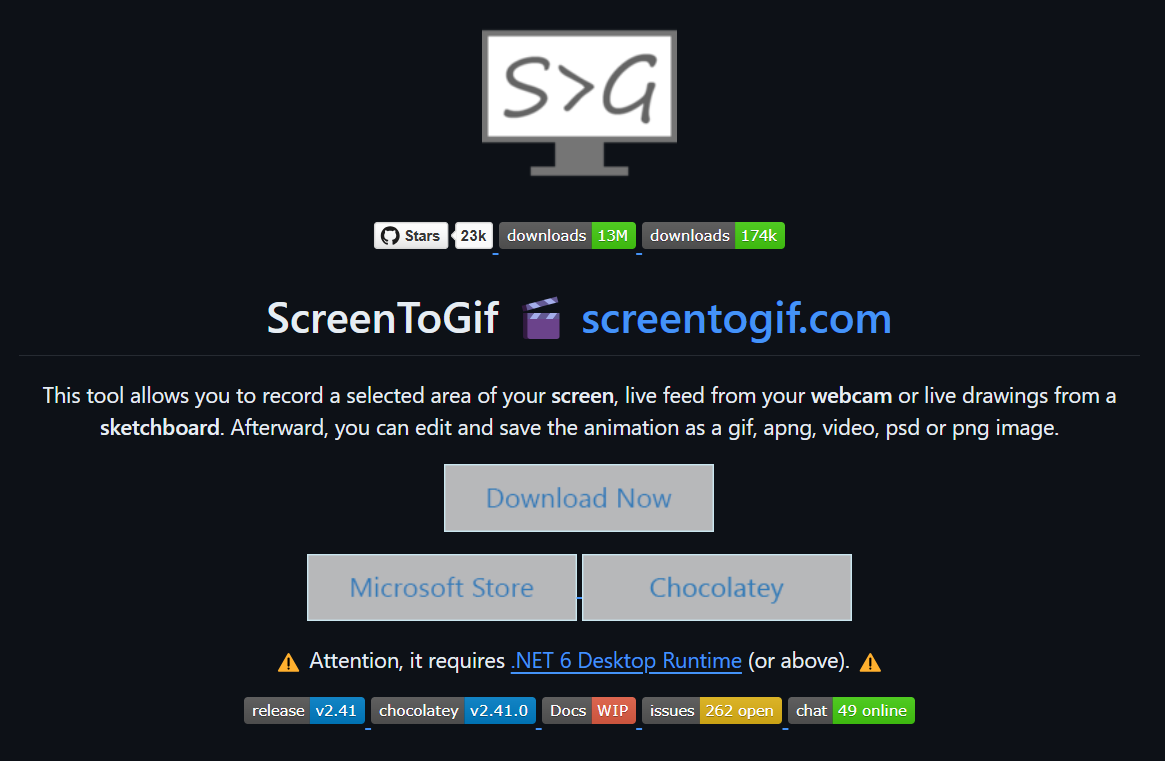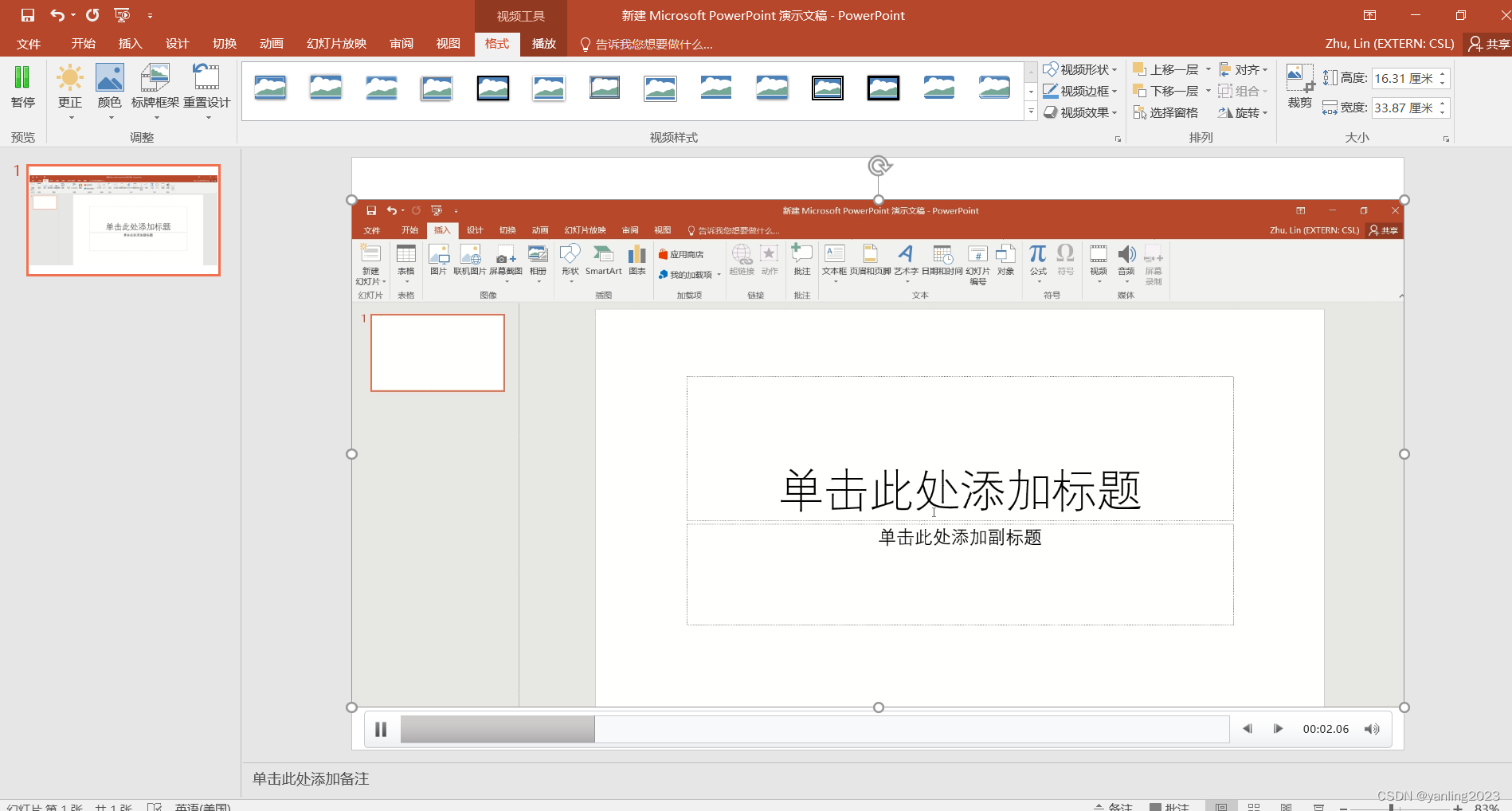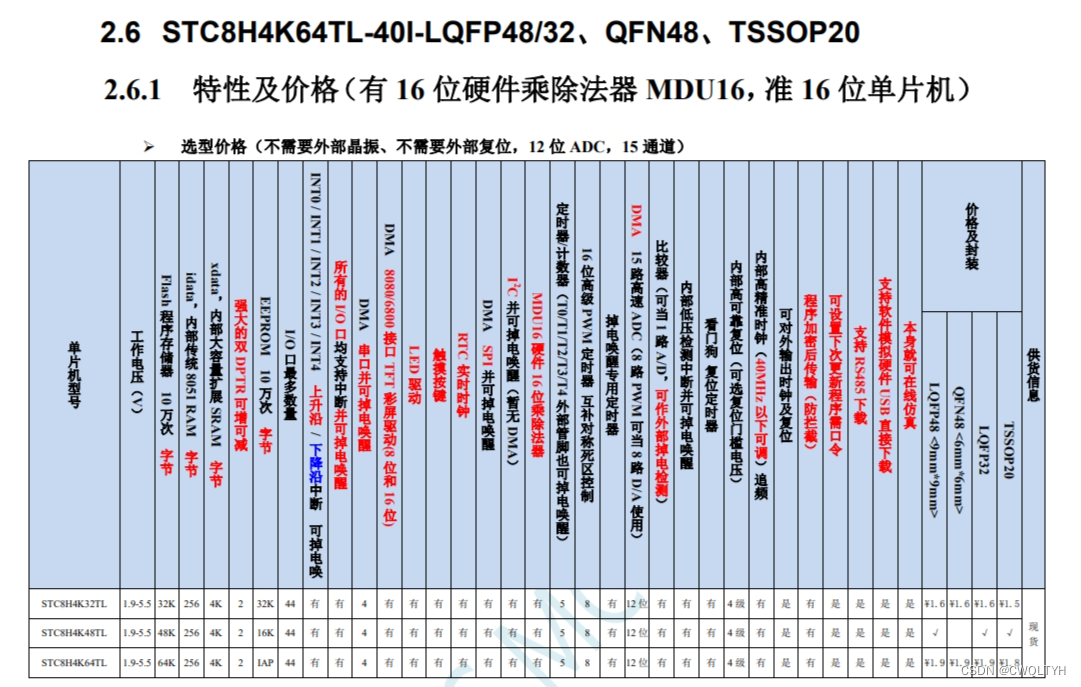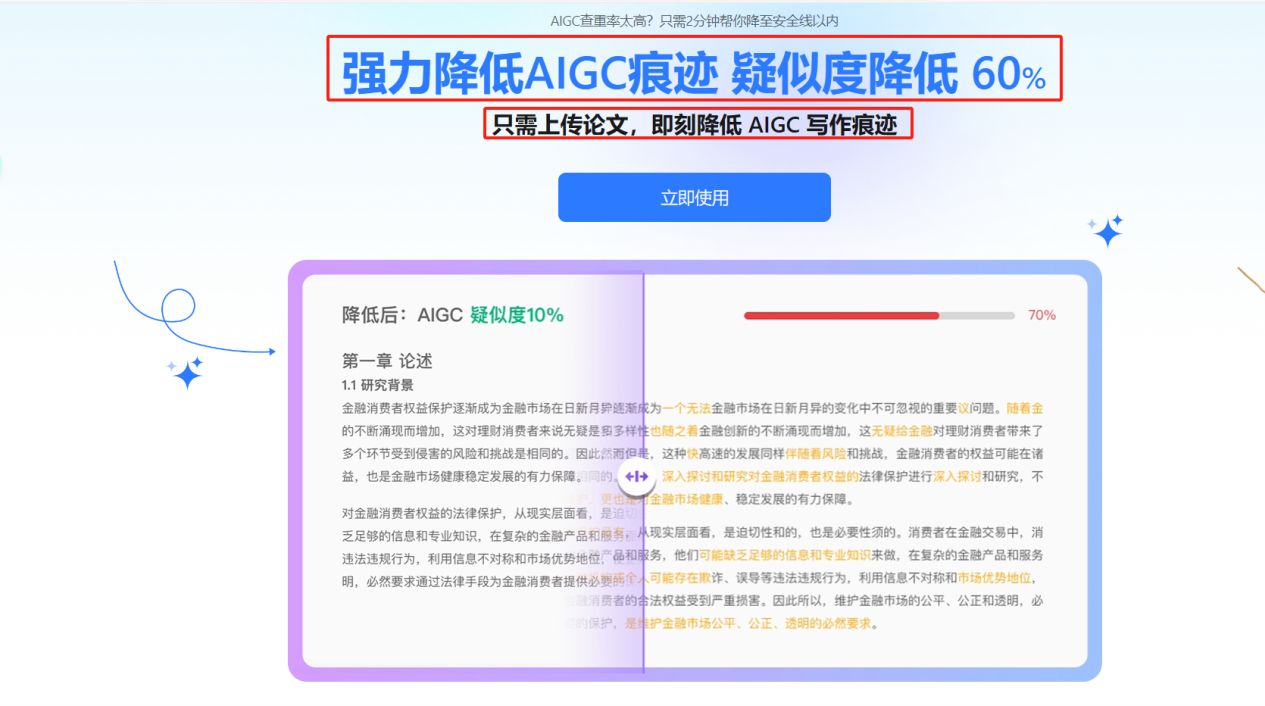现在无论是教学演示、游戏直播、会议记录还是软件教程制作,录屏软件都成为了我们不可或缺的工具。它们以高效、便捷的方式帮助我们捕捉屏幕上的每一个精彩瞬间。今天就给大家汇总了5款简单好用、功能强大的录屏神器,一起来看看吧~

录屏软件1:嗨格式录屏大师
嗨格式录屏大师以其高度的专业性和易用性脱颖而出,无论是高清视频录制、游戏直播还是摄像头+屏幕同步录制,它都能轻松应对。支持多种视频格式输出,满足不同平台上传需求。
特别值得一提的是,其智能降噪功能,能有效减少环境噪音,提升录制音质,让你的作品更加专业。此外,嗨格式还提供了丰富的编辑工具,让你在录制后即刻进行剪辑,一步到位。
1、启动嗨格式录屏大师后,根据需求选择适合的录制模式,如全屏录制、区域录制、游戏录制等。
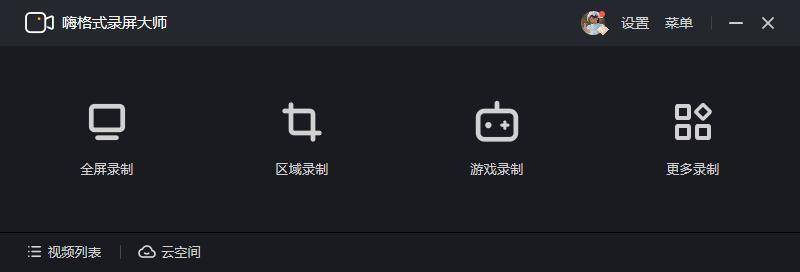
2、进入录制参数设置界面,设置视频格式、清晰度、帧率、采样率等参数,以及是否录制系统声音、麦克风声音和开启摄像头。
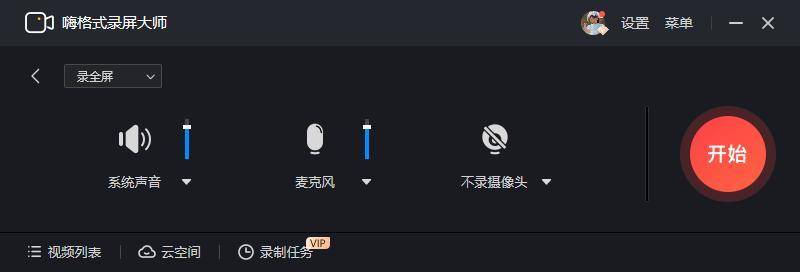
3、点击【开始】按钮开始录制屏幕内容,在录制过程中,可以使用嗨格式录屏大师提供的工具,如放大镜、画笔等,来增强录制效果。
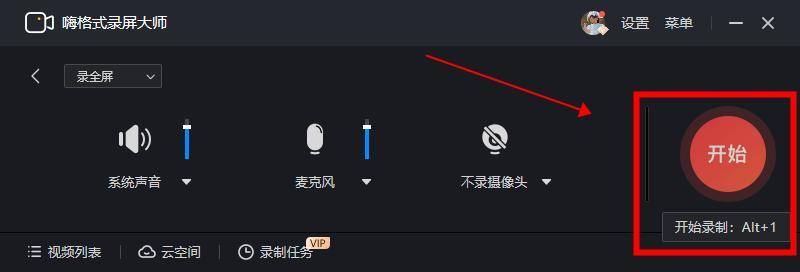
录屏软件2:野葱录屏大师
野葱录屏大师是一款高效轻量化的录屏软件,它支持在Windows与Mac系统下进行屏幕录制与人像录制,并且视频自动保存在云端,适合各种办公、教育与娱乐用户。
1、打开野葱录屏大师软件,准备开始录制,在开始录制前可以设置录制选项,如录制区域、是否录制声音等。
2、点击【开始录制】按钮开始录制屏幕内容,录制完成后,可以使用快捷键(如Alt+V)或软件界面上的停止按钮来结束录制。
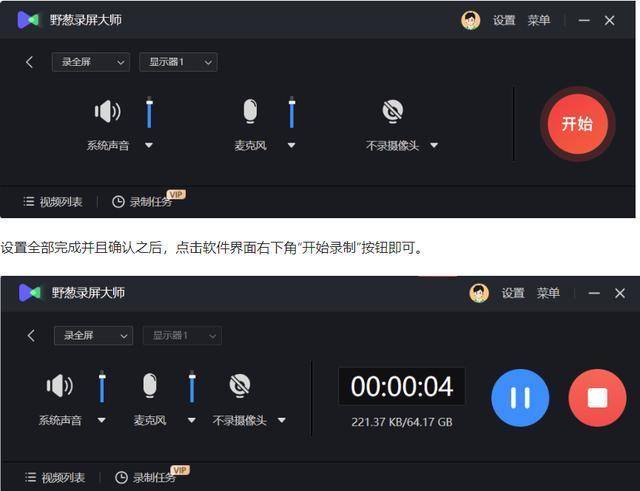
录屏软件3:OBS Studio
OBS Studio是一款功能强大的免费开源软件,主要用于视频录制和直播。能够录制屏幕、摄像头、麦克风等输入源,并将视频直播到各种平台,如Twitch、YouTube、Facebook等。
允许用户设置多个场景,并在录制或直播过程中轻松切换。每个场景可以包含不同的布局、媒体源和效果。
1、打开OBS Studio后,在“场景”模块中新建一个场景,并为其命名。然后,在“来源”栏中点击“+”按钮,选择需要的输入源进行添加。
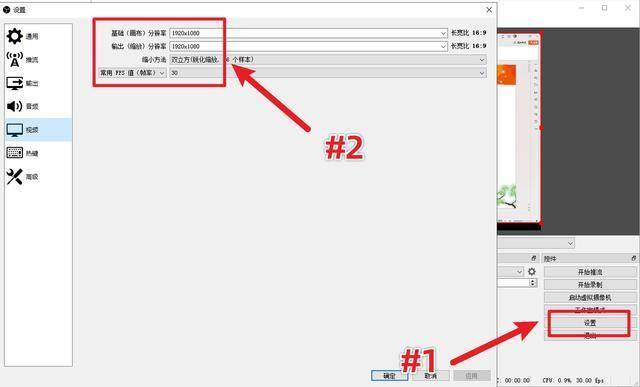
2、根据需要调整视频和音频设置,包括分辨率、帧率、比特率等。同时,可以安装插件来扩展功能。
3、设置完成后,点击“开始录制”或“开始直播”按钮即可开始录制或直播。在录制或直播过程中,可以随时查看预览窗口和录制状态。
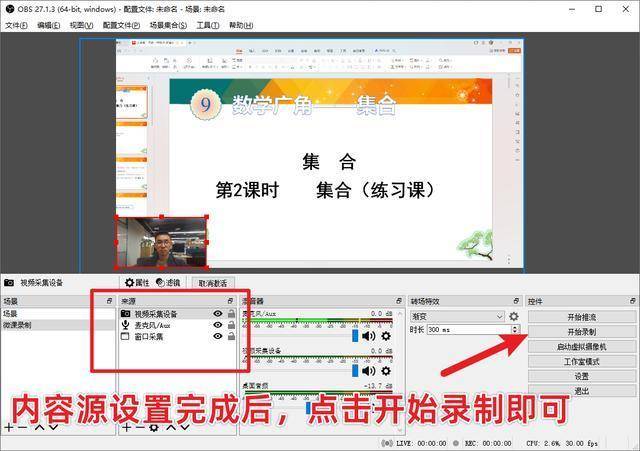
录屏软件3:Xbox Game Bar
Xbox Game Bar是微软为Windows 11和Windows 10系统设计的内置游戏叠加层软件,它允许玩家在游戏过程中轻松访问和控制各种有用的功能。
1、通过按下键盘上的Win + G快捷键来打开Xbox Game Bar,接着可以通过选择不同的小部件来访问和使用各种功能,如“捕获”、“音频”、“性能”、“资源”以及社交小部件等。
2、还可以通过Xbox Game Bar的“设置”选项来配置和调整各种设置,以满足个人需求和偏好。
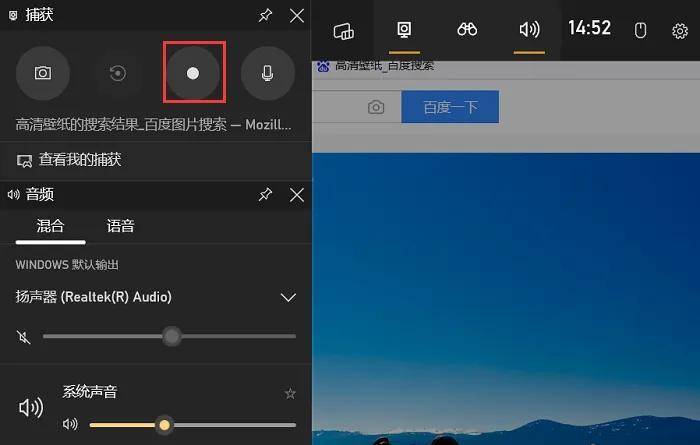
录屏软件4:Loom
Loom 是一个在线协作和视频录制平台,它提供了一系列功能,旨在帮助用户创建高质量的视频内容,促进远程沟通和团队协作。
1、打开Loom,在开始录制之前根据需要配置录制设置,如选择录制区域(全屏、特定窗口或浏览器标签页)、音频源(麦克风、系统声音或两者兼有)以及摄像头(如果需要)。
2、配置好后,点击“开始录制”按钮进行屏幕录制操作。
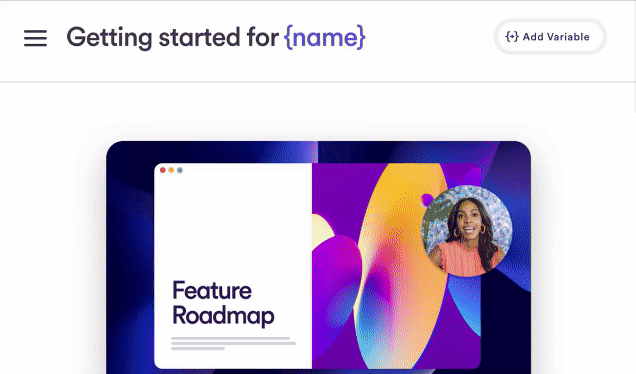
录屏软件5:腾讯会议
腾讯会议作为一款专业的在线会议工具,不仅提供了高质量的视频会议服务,还内置了便捷实用的录屏功能,方便用户记录和分享会议内容。
1、在会议进行中,点击屏幕下方工具栏中的“录制”按钮。此时会弹出选择录制方式的窗口,可以选择云录制或本地录制,推荐使用本地录制来避免云端保存时间限制。
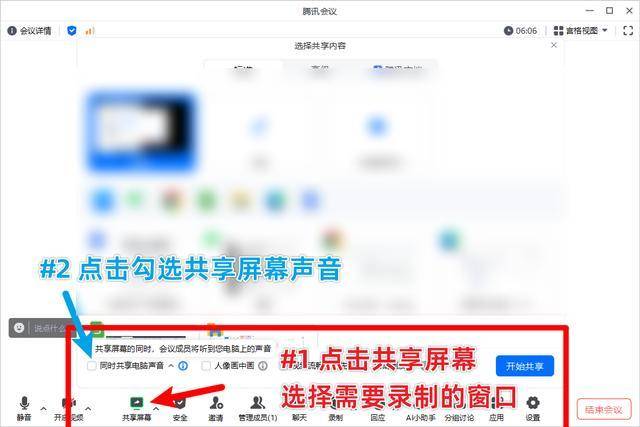
2、设置好录制方式后,点击“开始录制”按钮即可开始录制会议内容。在录制过程中,你可以自由进行会议中的各种操作,包括共享文档、演示PPT等。
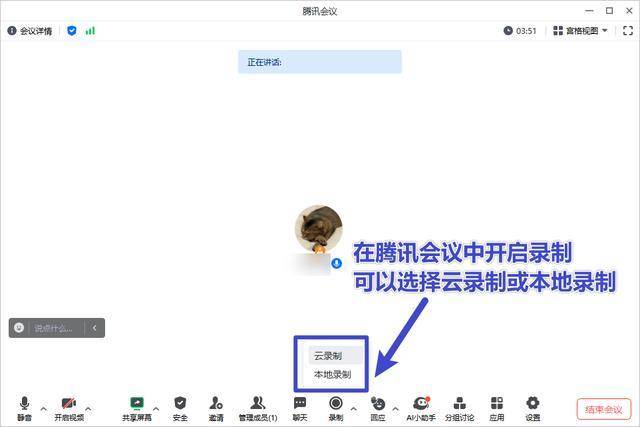
3、录制完成后,点击屏幕左上角的“停止录制”按钮或下方的停止录制功能,录制视频将自动保存至指定位置。
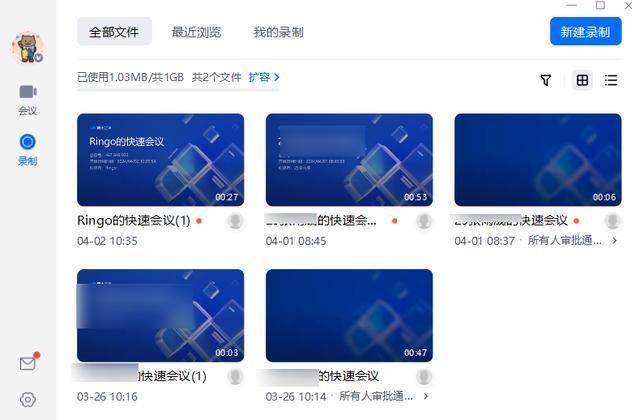
在众多的录屏软件中,选择一款适合自己的尤为重要。希望这篇文章能帮助你找到那个属于你的录屏神器,让每一次的屏幕记录都成为精彩瞬间的见证。